Потрібен чудовий інструмент синхронізації для вашого Linux-сервераяка працює швидко і підтримує клієнтів на декількох платформах? Перевірте Seafile на Linux. Це корпоративне рішення для синхронізації файлів, що дозволяє легко переносити дані з місця на місце через локальну мережу, а також Інтернет.
Установка
Через те, скільки різних типів сервера LinuxОпераційні системи там є, розробники вирішили зробити загальний "інсталятор Linux". Щоб налаштувати Seafile в Linux, відкрийте термінал і використовуйте wget інструмент завантаження для завантаження останнього пакета.
64 біт:
wget https://download.seadrive.org/seafile-server_6.2.3_x86-64.tar.gz
32 біт:
wget https://download.seadrive.org/seafile-server_6.2.3_i386.tar.gz
Після захоплення серверного програмного забезпечення вам потрібно буде витягти архів, який він упакований. Зробіть це за допомогою смоли.
tar xvzf seafile-server_*.tar.gz
Запуск команди tar з цими літерами будерозпакуйте весь архів, витягніть його та помістіть у ту саму папку, в яку було завантажено. Звідси вам потрібно буде скористатися командою CD для введення вилученого каталогу архіву.
cd seafile-server_6.2.3_x86-64
або
cd seafile-server_6.2.3_i386
Як згадувалося раніше, серверне програмне забезпечення Seafileє загальним інсталятором. Замість упаковки для різних дистрибутивів Linux розробники включили декілька різних скриптів оболонки, які користувач може запустити, щоб все вийшло. Щоб переглянути всі окремі скрипти оболонки, що містяться всередині каталогу, використовуйте команду ls.
ls
Щоб спеціально відфільтрувати сценарії оболонки, подумайте про комбінування команди ls з підстановкою та розширенням файлу .sh:
ls *.sh
Налаштування
Існує багато різних сценаріїв для запуску. Для більшості користувачів сценарій для запуску - це «setup-seafile.sh». Якщо ви хочете налаштувати серверне програмне забезпечення за допомогою SQL, а не налаштування за замовчуванням, спробуйте запустити “setup-seafile-mysql.sh”. Майте на увазі, що сценарій настройки за замовчуванням найкращий для більшості користувачів, а інші сценарії призначені для попередніх користувачів, які спеціально хочуть більшого контролю над своїм сервером. Перегляньте веб-сайт Seafile для отримання додаткової інформації.
Почніть встановлення з:
sudo sh setup-seafile.sh
Перша частина процесу - це ім'я вашого сервера Seafile. У розділі "Що ви хочете використовувати як ім'я цього сервера морських файлів?", Введіть назву вашого сервера. Натисніть клавішу введення, щоб продовжити.
Далі вам потрібно буде вказати локальну IP-адресу сервера. Використовуйте команду нижче, щоб знайти IP-адресу хост-машини, а потім введіть її у підказку в терміналі.

Примітка. Для цього вам може знадобитися відкрити окремий термінал.
ip addr show | grep "inet 192.168"
На третьому кроці сценарій просить користувачавкажіть, де Seafile повинен зберігати всі дані, які він синхронізує. За замовчуванням цей каталог - ~ / seafile-data. Для більшості користувачів це зробить. Якщо ви хочете змінити це, вкажіть шлях до місця в інсталяторі.
Якщо ви хочете змінити порт за замовчуванням, на якому працює серверне програмне забезпечення, наступна сторінка дозволить вам це зробити. В іншому випадку натисніть клавішу Enter, щоб використовувати порти за замовчуванням, і перейдіть до наступного кроку.
Коли серверне програмне забезпечення встановлено іконфігуруючи, сценарій роздрукує IP, ім'я сервера, порт тощо, і запитає, чи "це нормально". Прочитайте її та натисніть клавішу Enter, щоб перейти до встановлення.
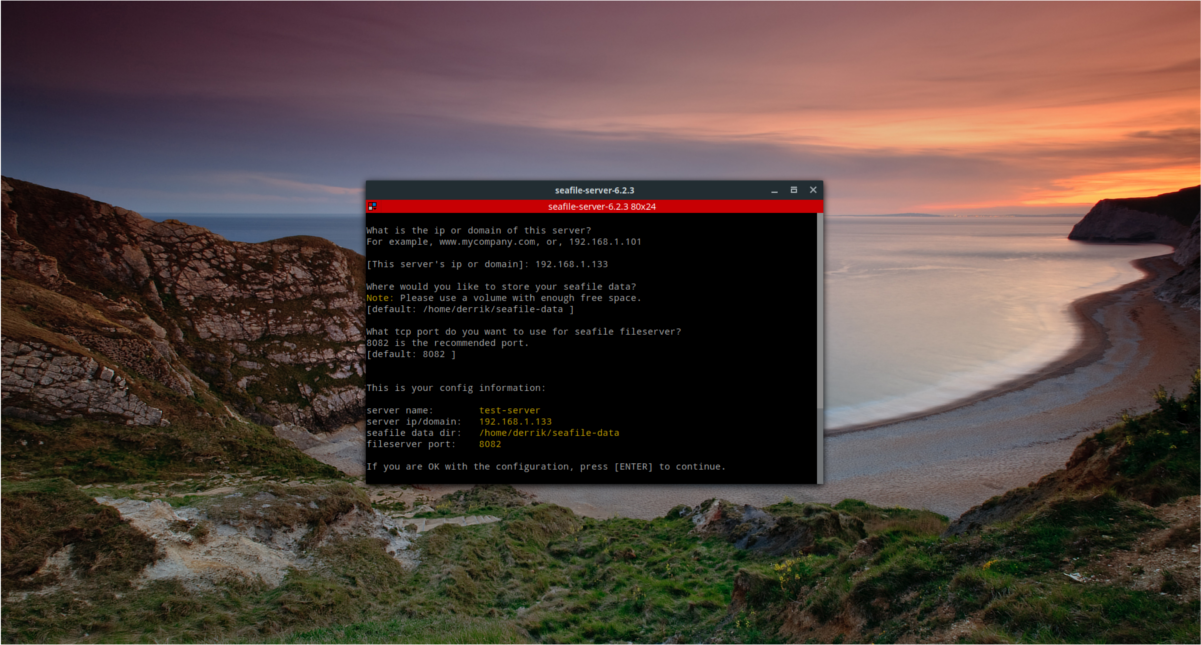
Seafile встановлено. Щоб запустити сервер, виконайте такі дії:
./seafile.sh start
Щоб зупинити сервер, виконайте:
./seafile.sh stop
Перезавантажте сервер за допомогою
./seafile.sh restart
Встановлення клієнтів синхронізації
Поряд із серверним програмним забезпеченням користувачі також можутьвстановіть інструмент синхронізації Seafile також на свої ПК з Linux. Офіційно інструмент синхронізації GUI підтримує Ubuntu, Debian, Fedora, Arch Linux, а також RHEL / CentOS. Щоб встановити його, виберіть операційну систему та дотримуйтесь інструкцій команд.
Примітка. Якщо ви використовуєте іншу, ніж перелічену нижче, операційну систему, вам потрібно буде використовувати загальну версію Seafile-GUI. Завантажте його тут.
Інструкції з Ubuntu
Програмне забезпечення для синхронізації Seafile сумісне зUbuntu та розповсюджується через PPA, а не завантажуваний файл пакунків Debian. Це хороший вибір, оскільки він дозволяє розробникам регулярно поширювати оновлення програмного забезпечення на програмне забезпечення, що працює на вашому сервері. Щоб встановити програмне забезпечення на вашу машину Ubuntu, відкрийте термінал і виконайте наступне:
sudo add-apt-repository ppa:seafile/seafile-client sudo apt-get update sudo apt-get install seafile-gui
Інструкції Debian
Як і Ubuntu, Debian має сховище програмного забезпечення длядоставити Seafile. Це сховище програмного забезпечення підтримує Debian 7, 8 і 9. Щоб додати сховище програм Seafile до вашої машини Debian, спочатку відкрийте термінал і отримайте кореневий доступ за допомогою су.
Коли ви отримаєте кореневий доступ, додайте ключ репо доВаша система гарантує, що Debian встановить програмне забезпечення. Потім виберіть свою версію Debian і скористайтеся командою під нею, щоб автоматично додати джерело програмного забезпечення до вашої машини.
sudo apt-key adv --keyserver hkp://keyserver.ubuntu.com:80 --recv-keys 8756C4F765C9AC3CB6B85D62379CE192D401AB61
Debian 7
echo deb http://deb.seadrive.org wheezy main | sudo tee /etc/apt/sources.list.d/seafile.list
Debian 8
echo deb http://deb.seadrive.org jessie main | sudo tee /etc/apt/sources.list.d/seafile.list
Debian 9
echo deb http://deb.seadrive.org stretch main | sudo tee /etc/apt/sources.list.d/seafile.list
Додавши нове джерело програмного забезпечення до Debian, оновіть джерела програмного забезпечення та підходящий кеш. Після завершення оновлення встановіть клієнтську систему синхронізації Seafile у систему за допомогою:
sudo apt-get install seafile-gui
Інструкції Fedora
sudo dnf install seafile-client
Інструкції Arch Linux
Офіційне програмне забезпечення для синхронізації Seafile знаходиться в архіві Arch Linux AUR. Дотримуйтесь нашого посібника тут, щоб дізнатися, як встановити програмне забезпечення від AUR, щоб продовжити його.
Налаштування синхронізації Seafile
Щоб синхронізуватись із сервером Seafile, вам потрібно буде увійти в облікові дані клієнта для синхронізації.
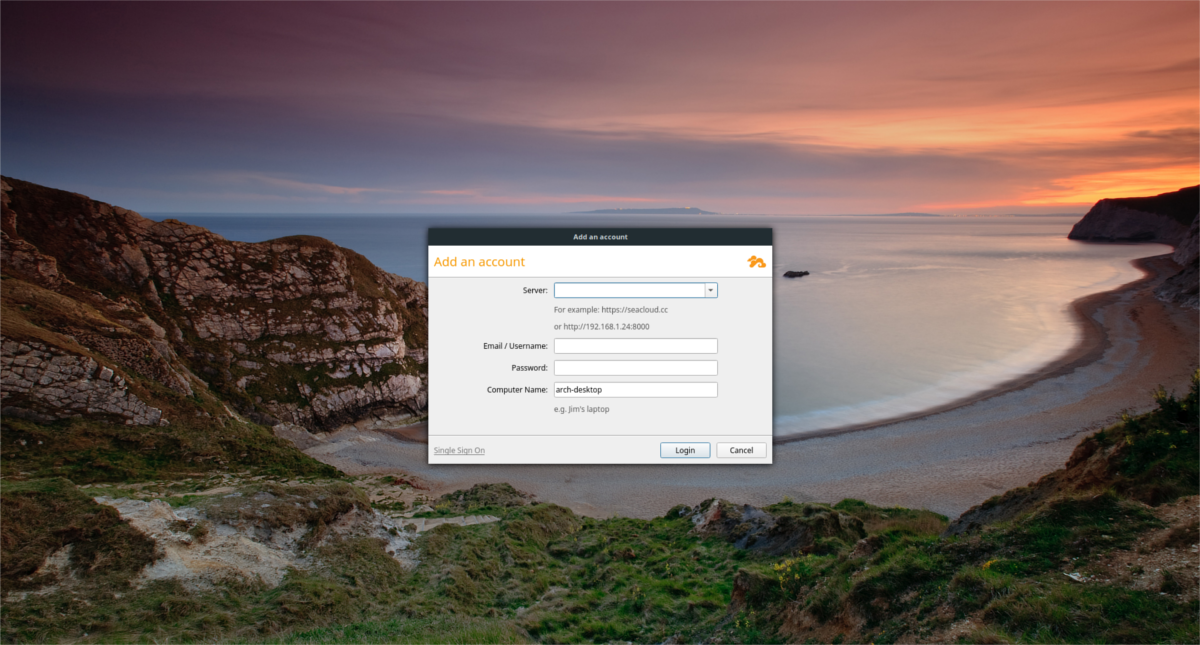
Відкрийте клієнта та введіть інформацію про сервер. Почніть з IP-адреси та номера порту. Використовуйте IP-адресу, введену в інсталятор раніше, і додайте номер порту за замовчуванням. Наприклад:
http://192.168.1.133:8082
Далі відкрийте термінал і введіть папку налаштування Seafile з попередньої.
cd seafile-server_6.2.3_x86-64
або
cd seafile-server_6.2.3_i386
Запустіть сценарій “reset-admin.sh”, щоб налаштувати користувача.
sudo sh reset-admin.sh
Введіть свою електронну адресу та встановіть пароль. Потім поверніться до клієнта синхронізації та введіть це як свою реєстраційну інформацію. Якщо інформація правильна, клієнт синхронізації увійде в систему. Звідси починайте синхронізувати всі ваші дані, розміщуючи файли та папки в / головна / ім'я користувача / Seafile /













Коментарі